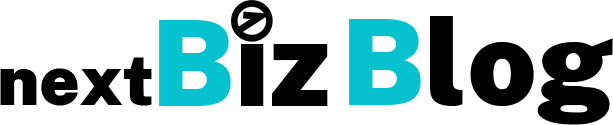はじめに:なぜ今「ライブ配信」なのか
ライブ配信について、詳しく知りたい方はこちらのブログ記事「ライブ配信とは?初心者でもわかる仕組み・活用事例・始め方を徹底解説」もぜひご覧ください。
近年、オンラインイベントや遠隔授業、eスポーツなど、リアルタイムで情報を届けるライブ配信が広く普及しています。新型コロナ以降、その活用範囲は爆発的に拡大し、今では教育機関、企業、自治体、個人クリエイターまでが取り入れる重要な情報発信手段となりました。
このような背景の中で、**ライブ配信を始めたいと考える人が最初に直面するのが「配信ソフトの選定」です。**配信の安定性や視聴体験に直結する重要な要素だからこそ、正しい選び方と活用方法を事前に理解することが成功の鍵になります。
ライブ配信に必要な基本構成と配信ソフトの役割
配信に必要なものとは?
ライブ配信には主に以下の要素が必要です:
- カメラ(Webカメラや一眼レフ)
- マイク(外部マイクの方が音質は安定)
- 配信するためのパソコンやハードウェアエンコーダー
- インターネット回線(安定・有線が推奨)
- 配信プラットフォーム(YouTube、Zoom、Twitchなど)
そして、中心となるのが「配信ソフト」です!
配信ソフトの役割
配信ソフト(ストリーミングソフト)とは、撮影された映像と音声をリアルタイムに編集・エンコードし、配信プラットフォームに送るためのツールです。配信における“頭脳”のような存在で、レイアウト、テロップ、BGMの追加、複数カメラの切り替えなど、視聴者に伝わる「見やすさ」「プロ感」を演出できます。

このソフト選びによって、ライブ配信映像の仕上がりが変わるんだ!
目的にあった選び方ができるように、見ていこう!
クラウド型とローカル型の違い
- **ローカル型(OBS Studio、Wirecastなど)**はパソコンにインストールして使うタイプ。高度なカスタマイズが可能。
- **クラウド型(Zoomのウェビナー機能など)**はブラウザ上で完結。手軽だが柔軟性に欠ける。
ライブ配信の用途に応じて、使い分けることが大切です。
人気配信ソフト3選とその特徴・比較
ここでは、現在特に人気の高い配信ソフト3つをピックアップし、それぞれの特徴と事例を交えて紹介します。
OBS Studio(オープンブロードキャスターソフトウェア)
無料で使える高性能ソフトの代表格。オープンソースで世界中のストリーマーに支持されています。
主な特徴
- 無料・広告なし
- 多機能:シーン切り替え、マルチソース合成、録画対応
- 豊富なプラグインで拡張可能
活用事例
大学や高校でのオンライン授業や、文化祭の中継に使用されるケースが多く見られます。たとえば、ある県立高校では、OBS Studioで複数の教室の映像を切り替えながらライブ配信し、保護者や外部関係者がリアルタイムで閲覧できる仕組みを導入しました。
Wirecast(Telestream社)
商用利用に特化した有償ソフトウェア。映像制作のプロ現場でも採用されています。
主な特徴
- 高画質なリアルタイムスイッチング機能
- 複数カメラの入力対応
- ソーシャル連携やクロマキーなど編集機能も充実
活用事例
大手企業のWebセミナーやオンライン商品発表会など、プロフェッショナルな現場で使われています。中でも、全国展開する教育出版社では、新教材の発表イベントをWirecastで配信し、全国の教育関係者から高評価を得た事例があります。
Liveshell(Cerevo社)
ハードウェア型エンコーダーと一体化した配信機器。PC不要で安定配信が可能です。
主な特徴
- LAN/無線で直接配信可能
- 長時間配信に適したファンレス設計
- 配信先3カ所まで同時配信が可能(上位機種)
活用事例
地方自治体のスポーツ大会や、学校の運動会配信など、現場での即時配信に強みを発揮します。実際、ある市立中学校では運動会の様子をLiveshellで配信し、保護者が自宅でスマホから視聴できるようにした事例があります。
配信ソフトの選定ポイント
配信ソフトは「どれが一番良いか」ではなく、「どの現場に合うか」で選ぶべきです。

いいかー!?大事なことは復唱!どの現場に合うか。何を求めているのか!?
用途に応じた選び方
- 教育機関(授業・説明会):無料で使えるOBS Studioが第一候補
- 企業(製品発表・セミナー):画面演出が必要ならWirecastが最適
- イベント会場・学校行事:PCを使わずに安定配信したいならLiveshell
チェックすべきポイント
- 操作のしやすさ(初心者対応UIか?)
- スペック要求(PCの性能に合っているか)
- 配信先との連携(YouTube/Facebookなどとの互換性)
- 録画機能や字幕挿入の有無
初心者におすすめの組み合わせ
- OBS Studio + Zoom:授業・社内会議など、ライブと双方向のバランス
- Liveshell + YouTube Live:運用リソースが限られている現場に最適
活用シーン別の導入事例

教育現場での文化祭配信
都内高校ではOBS Studioを使って、体育館の演奏・展示の様子を複数台のカメラで切り替えながら配信。保護者は特設サイトから視聴でき、満足度向上にもつながりました。
企業セミナーのオンライン化
大手IT企業がWirecastを導入し、リモート登壇者の映像とスライドをリアルタイム合成したプレゼンテーション配信を実施。クオリティの高さが、商談成立率の向上に貢献したと報告されています。
運動会の遠隔配信
中学校では、グラウンドから直接配信できるLiveshellを導入。電源とネット回線さえあれば配信が可能なため、教員側の負担も軽減されました。
よくあるトラブルと導入時の注意点
よくあるトラブル
- 配信中の回線切断
- 音声トラブル(マイク認識ミス)
- 配信先での映像・音声のズレ
対策と準備
- 事前にテスト配信を実施
- **予備の機材(マイク・カメラ)**を用意
- ネット回線は有線接続を推奨
- OBSなどでは設定プリセットを保存しておくと便利
まとめ:導入前にやるべき3つの準備
- 用途に合った配信ソフトを比較検討
- 実際にテスト配信をして設定確認
- 必要な周辺機器・スタッフ体制を整備
これらを押さえれば、初めてのライブ配信も安心してスタートできます!
ライブ配信をやってみたい!という方は下記画像をクリック!お気軽にお問い合わせください。
楽しく!我々と創造的なライブ配信をしてみませんか?